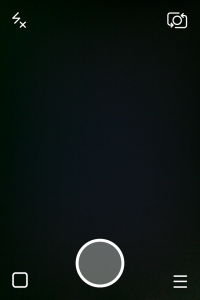Pokud otevřete Správce úloh systému Windows a všimnete si, že na pozadí běží proces zvaný dwm.exe, vaše první myšlenka může být: Je dwm.exe bezpečný? Možná by vás zajímalo, co to je nebo co dělá na vašem PC.Pokud vás zajímá, co to je nebo co dělá na vašem PC, tento článek je pro vás.
Uživatelé systému Windows, kteří podrobně nevědí o procesech, si často myslí, že dwm.exe je virus. Je to častěji díky problémům se souborem, který spotřebovává velké množství zdrojů a zpomaluje váš počítač.

Vložili jsme tedy tento článek, který vám pomůže odpovědět na otázky, jako je dwm.exe bezpečný? a co je dwm.exe? a proč dwm.exe používá CPU? “ Zjistěte, co je dwm.exe, proč používá tolik CPU a zda byste jej měli z počítače odebrat.
Co je Dwm.exe?

DWM.exe znamená Desktop Window Manager a je to základní proces, který je úzce spojen s procesem Průzkumník souborů. Jedná se o spustitelný soubor označený příponou .exe. Dwm.exe tedy spouští správce Windows pro stolní počítače.
Pravý soubor dwm.exe je důležitou softwarovou součástí systému Microsoft Windows a jedná se o soubor základního systému Windows od společnosti Microsoft. Je zodpovědný za zpracování prvků, jako je Windows Aero, a dalších vizuálních efektů, jako jsou Windows Flip a Windows Flip3D.
Díky tomu je proces DWM důležitou součástí vašeho systému Windows, který by měl ve vašem počítači běžet. To však neznamená, že tento proces nemůže způsobit problémy, pokles výkonu nebo dokonce přenos malwaru.
Co dělá DWM.exe?
Desktop Window Manager podporuje a spravuje grafické uživatelské rozhraní různých verzí systému Windows, jako jsou Windows Vista, Windows 7, Windows 8 a nyní Windows 10. Hlavní úlohou DWM.exe je povolit hardwarovou akceleraci, která podporuje grafické uživatelské rozhraní systému Windows nebo vizuální efekty.
Mezi vizuální efekty, které DWM.exe podporuje, patří:
- Průhledný nebo skleněný vzhled.
- Přepínač oken Flip3D Alt-tab.
- Vykreslení každého otevřeného okna.
Kromě toho může Desktop Window Manager podporovat další specifické vizuální efekty na desktopech, jako je Windows Flip, průhledná okna a živé miniatury hlavního panelu.
Někteří uživatelé si všimli situací, kdy správce desktopových oken má vysokou CPU nebo desktopový správce oken vysokou paměť. Toto je běžná chyba, zejména v systému Windows 10. Správce oken plochy můžete vypnout nebo zapnout pomocí ovládacího panelu.
Informace o souboru DWM.exe
Dwm.exe je základní součástí systému Windows a nedílnou součástí Průzkumníka souborů.
Informace o souboru DWM.exe jsou následující:
- Název souboru (interní název) : dwm.exe
- Jméno výrobku: Správce oken na ploše
- Vývojář / Výrobce: společnost Microsoft
- Podporovaný OS: Windows 10/8/7 / XP
- Umístění: podsložka C: Windows System32
- Známá velikost souboru: 92 672 bajtů nebo 81 920 bajtů ve Windows 10/8/7 / XP.
Poznámka: Dwm.exe je digitálně podepsaný produkt společnosti Microsoft, nemá žádné informace o souboru a není viditelný.
Je dmw.exe Virus?

Jednoduše řečeno, soubor DMW.exe není virus. Pravý soubor dmw.exe je bezpečná softwarová součást procesu systému Microsoft a Windows. Jedná se o spustitelný soubor pro Desktop Window Manager.
Každý dobrý soubor však může být infikován malwarem, aby se zamaskoval a vyhnul se detekci.
Například autoři malwarových programů záměrně dávají svým procesům stejný název souboru, aby se vyhnuli detekci. Některé viry mají stejný název souboru, například Artemis! A29094FF4DC2 (zjištěno společností McAfee) a Backdoor: Win32 / Caphaw.H. Společnost Microsoft také zjistila trojského koně se stejným názvem jako dmw.exe s názvem TrojanDownloader: Win32 / Deewomz.A.
Abyste zajistili, že ve vašem počítači není spuštěn žádný škodlivý dwm.exe, musíte svůj počítač zkontrolovat kvalitním antivirovým softwarem. Tady na poskytujeme přístup k celé řadě antivirových aplikací schopných detekovat a deaktivovat jakoukoli virtuální hrozbu.
Jak zkontrolovat, zda je dwm.exe bezpečný nebo virus?

Pokud se to nedozvíte, nemůžete si být jisti, zda je proces dwm.exe spuštěný ve vašem počítači virus.Můžete zjistit, zda je dwm.exe virus, pomocí následujících kroků:
- zmáčkni Klávesa Win + X klíč k otevření Rychlá nabídka Windows .
- V seznamu klikněte na Správce úloh .
- Pod procesy na kartě najděte Správce oken na ploše (dwm.exe)
- Klikněte pravým tlačítkem myši na něm> vybrat Otevřít umístění souboru .
- Zkontrolujte, zda je soubor dwm.exe v souboru Složka C: Windows System32 .
- Pokud je soubor umístěn ve správné složce, nejde o virus. Vaše zařízení je v bezpečí.
- Pokud je soubor umístěn v jiné složce, jedná se o malware. Postupujte opatrně a pořiďte si co nejdříve antivirový software.
- Pokud je v této složce, nejde o virus. Jinak se jedná o virus, pokud:
Případně můžete také prozkoumat soubor dwm.exe na výskyt malwarových infekcí za následujících okolností:
- Pokud je dwm.exe umístěn v podsložce složky profilu uživatele . Malware vystupující jako procesy systému Windows nebude umístěn ve správné složce system32. Nezapomeňte důkladně prozkoumat umístění souboru pomocí výše uvedené metody.
- Pokud je velikost souboru větší než průměrná velikost souboru . Velikost souboru vám pomůže určit, zda je proces dwm.exe spuštěný ve vašem počítači virus. Velikost souboru by měla být malá, někdy zanedbatelná. Pokud je větší než známá velikost souboru, musíte jej podrobněji prozkoumat, protože může jít o virus.
- Pokud proces dwm.exe využívá spoustu zdrojů . Malware, obvykle těžaři kryptoměn a trojské koně, po úspěšné infekci využívá velké množství zdrojů vašeho počítače. Pokud proces dwm.exe zobrazuje vysoký procesor nebo RAM, může to být virus.
Proč dwm.exe používá vysoký procesor?
Pokud správce Windows na ploše vykazuje vysoké CPU nebo využívá hodně paměti, můžete si myslet, že jde o virus. I když je to možný scénář, obvykle nejde o virus.
Malware, dočasná chyba průzkumníka, špatný ovladač, chyba v softwaru třetí strany nebo dokonce hanebný soubor mdi264.dll jsou známé příčiny dwm.exe využívající vysoké CPU nebo paměť.
Využití procesoru dwm.exe se zvyšuje, když otevíráte více programů systému Windows, někdy s využitím několika megabajtů, což je normální. Pokud po zavření většiny programů zjistíte, že správce oken na ploše má vysoké CPU, možná budete muset provést akci.
Mohu zakázat dwm.exe?
Ano, dwm.exe můžete ve starších verzích systému Windows zakázat. Není však vhodné odstranit nebo deaktivovat soubor dwm.exe, protože je důležitý pro systémy Windows.
Pokud se snažíte maximalizovat výkon počítače nebo máte obavy z toho, kolik paměti proces dwm.exe využívá, můžete jej deaktivovat.
Pokud používáte Windows Vista, můžete deaktivovat dwm.exe, což zase vypne všechny vizuální efekty Windows (v systému Windows Vista. Tento proces se však stane nedílnou součástí Windows, počínaje Windows 7, a jeho deaktivace v libovolném operačním systému počínaje Windows 7 může ovlivnit vaše grafické uživatelské rozhraní.
Číst: Jak instalovat a odinstalovat aplikace ve Windows 10
Jak zakázat DWM.exe v systému Windows Vista nebo 7
Pokud potřebujete vypnout dwm.exe v systému Windows Vista nebo 7, můžete použít následující kroky:
- Klepněte na Start otevřete nabídku Start systému Windows.
- Typ služby > klikněte na Aplikace služby .
- V okně Služby vyhledejte a poklepejte na Správce Windows na ploše.
- V okně Správce Windows na ploše kliknutím na Zastavit službu deaktivujte.
- Pokud chcete, aby se dwm.exe nikdy nespustil při načtení systému Windows, změňte možnost Typ spouštění z Automaticky na Zakázáno. Použijte následující kroky:
- Klikněte na ikonu Nabídka Start > Typ services.msc .
- V seznamu položek klikněte na Služby program.
- V okně správy služeb Klepněte pravým tlačítkem na Správce oken na ploše > Klikněte Vlastnosti > přejděte na Všeobecné záložka.
- Nyní pod Spuštění , Vyberte Zakázáno a pod tím klikněte Stop .
- Dokončete kliknutím OK .
Poznámka: Pokud jste se rozhodli zakázat dwm.exe, zjistíte, že zakáže také všechna témata systému Windows. Klasický vzhled Windows je pro některé lidi, ale pro většinu je trochu nudný. Pokud chcete vrátit nebo povolit dwm.exe, vraťte se zpět na services.msc a nastavte typ spouštění na Automaticky.
Jak odebrat dwm.exe Windows 10
Chcete-li z počítače odebrat soubor dwm.exe, proveďte jeden po druhém následující kroky:
Poznámka: Tento postup odinstaluje soubor dwm.exe, pokud byl součástí softwaru nainstalovaného ve vašem počítači.
- Pokud je soubor součástí softwarového programu, bude mít program pro odinstalování. Spusťte odinstalační program umístěný v následujícím adresáři:
- C: Programový soubor s> Operační systém Microsoft Windows > Správce oken na ploše > Správce oken na ploše > dwm.exe_uninstall.ex.
- Pokud byl soubor dwm.exe nainstalován pomocí Instalační služby systému Windows, odinstalujte jej následujícím způsobem:
- Jít do Nastavení systému .
- Otevřeno Přidat nebo odebrat program s Možnost.
- Vyhledejte dwm.exe nebo název softwaru Správce oken na ploše ve vyhledávacím panelu.
- Poté na něj klikněte a vyberte ikonu Odinstalujte program volba.
- Tím odstraníte soubor dwm.exe z počítače.
Zakázáním souboru dwm.exe také zakážete podporu pro všechna témata systému Windows Vista a budete nuceni používat klasický motiv. Chcete-li se vrátit, budete muset znovu povolit dwm.exe tím, že se vrátíte zpět do služeb a nastavíte typ spouštění na Automatický .
Windows 10 nezobrazí přihlašovací obrazovku
Pokud dmw.exe používal velkou paměť a způsoboval zpomalení počítače, jeho odebrání může pomoci zlepšit rychlost vašeho počítače.
Číst: Jak zrychlit Windows 10
Jak opravit chybu dwm.exe a vysoké využití procesoru v systému Windows 10
Zakázání služby dwm.exe se nedoporučuje ani není možné v systémech vydaných po systému Windows Vista. Z tohoto důvodu vyžaduje řešení problémů s chybami a vysoké využití zdrojů související s procesem různé metody.
Níže uvedené postupy vám pomohou opravit dwm.exe pomocí vysoké CPU nebo vysoké paměti. Některé metody mohou vyžadovat, abyste k jejich provádění měli oprávnění správce.
Potřebovat pomoc? Podívejte se na naše Jak nastavit místního uživatele jako správce ve Windows 10 průvodce.
1] Vyhledejte v počítači malware
Pokud dwm.exe používá vysoký výkon procesoru nebo paměť, může to být způsobeno malwarem, jako jsou počítačové viry, skryté kryptoměny a spyware. V takovém případě musíte ke skenování zařízení a detekci hrozeb použít antivirovou aplikaci.
Nejprve naskenujte počítač pomocí integrované aplikace Windows Defender ve Windows 10.
- lis Klávesa Windows + I.
- Vybrat Aktualizace a zabezpečení.
- Klepněte na Zabezpečení Windows.
- Klepněte nathe Ochrana před viry a hrozbami volba .
- Nyní klikněte Možnosti skenování pod Rychlá kontrola.
- Vybrat Úplné skenování.

- Klepněte na Skenovat hned.
- Počkejte, až program Windows Defender dokončí skenování počítače. Pokud zjistíte nějaké hrozby, zobrazí se vám možnost podniknout kroky.
Můžete také zkontrolovat počítač pomocí kvalitní prémiové antivirové aplikace. Po první kontrole počítače pomocí programu Windows Defender proveďte úplnou kontrolu počítače pomocí softwaru jiného výrobce, například ESET NOD32 Antivirus V11.
Přečtěte si náš nejlepší antivirový software pro Windows 10článek, který vám pomůže rozhodnout, která antivirová aplikace je nejlepší pro vaše jedinečné potřeby.
Možná budete muset skenovat počítač pomocí kvalitního antiviru. Nejprve můžete počítač zkontrolovat pomocí programu Windows Defender a poté pomocí úplného prohledání počítače použít AV software třetí strany, například Malwarebytes.
2] Restartujte proces explorer.exe
Restartování explorer.exe je jednoduché řešení, které pomůže zastavit dwm.exe pomocí vysoké RAM.
Restartujte soubor explorer.exe pomocí následujících kroků:
- Klepněte pravým tlačítkem myši na Start systému Windows otevřete rychlou nabídku.
- Vybrat Správce úloh .
- Přejít na Detaily záložka.
- Lokalizovat explorer.exe > klikněte pravým tlačítkem myši to> vybrat Konec Tas k.
- Nyní jděte na Soubor > Spusťte nový úkol.

- Enter badatel a klikněte OK .
3] Aktualizujte ovladače grafických adaptérů
Pokud dwm.exe používá vysokou RAM nebo CPU, může problém vyřešit aktualizace ovladačů zobrazení.
K aktualizaci grafických ovladačů použijte následující postup:
- lis Klávesa Win + X otevřete rychlou nabídku.
- Vybrat Správce zařízení .
- Vyhledejte a rozbalte Grafické adaptéry > pak klepněte pravým tlačítkem myši na ovladač videa .
- Nyní vyberte Aktualizujte ovladač.
- Vybrat Vyhledejte automaticky ovladače.

- Počkejte na dokončení aktualizace a poté restartujte počítač.
4] Upravte možnosti výkonu
Je možné, že aktuální nastavení výkonu vašeho počítače ovlivní DWM. Pomocí následujících kroků můžete upravit možnosti výkonu a opravit chybu vysoké CPU DWM:
- lis Vyhrává Key + S > typ představení e do vyhledávacího pole.
- Klepněte na Upravte vzhled a výkon systému Windows .
- V okně Možnosti výkonu přejděte na Vizuální efekty záložka.
- Nyní zkontrolujte Upravte pro nejlepší výkon .

- Nyní klikněte Aplikovat a OK uložte změny a poté restartujte počítač.
Číst: Jak přizpůsobit Windows 10
5] Spusťte skenování SFC a DISM
Pokud všechny tyto postupy chybu dwm.exe neopraví, můžete spustit skenování obslužného programu SFC a opravit poškozené nebo chybějící systémové soubory.
Chcete-li spustit skenování SFC a DISM, postupujte takto:
- lis Vyhrává Key + S > typ cmd otevřete příkazový řádek.
- V aplikaci příkazového řádku klikněte na Spustit jako administrátor .
- Zadejte následující příkaz a stiskněte klávesu Enter: sfc / scannow

- Počkejte, až se proces dokončí (může to chvíli trvat).
- Nyní zadejte následující příkazy (po každém příkazu stiskněte klávesu Enter)

- DISM / online / Vyčištění obrazu / ScanHealth,
- DISM / Online / Vyčištění obrazu / Obnovit zdraví.
- Počkejte na dokončení procesu (může to trvat několik minut).
- Restartujte váš počítač.
Závěrečné myšlenky
Věříme, že nyní máte důležité informace o souboru dwm.exe. Nyní víte, že je to bezpečné, ale ne úplně, protože může být infikováno malwarem. Kromě toho, když si všimnete, že dwm.exe používá vysoký procesor, můžete tuto chybu opravit pomocí těchto podrobných metod.
Ještě jedna věc
Pokud potřebujete další pomoc s Windows nebo aplikacemi Windows, neváhejte kontaktovat náš tým zákaznických služeb, který je vám k dispozici 24/7 a pomůže vám. Vraťte se k našemu Centrum nápovědy pro další informativní články týkající se produktivity a moderní technologie!
Chcete dostávat propagační akce, nabídky a slevy a získat naše produkty za nejlepší cenu? Nezapomeňte se přihlásit k odběru našeho zpravodaje zadáním níže uvedené e-mailové adresy! Dostávejte do své schránky nejnovější technologické novinky a jako první si přečtěte naše tipy, jak zvýšit produktivitu.
Přečtěte si také
> Co je hostitel poskytovatele WMI? Je to bezpečné?
> Co je YourPhone.Exe v systému Windows 10?
> Co systém přeruší a jak to opravit